Proe第6章 特征编辑与操作
- 格式:doc
- 大小:1.36 MB
- 文档页数:20

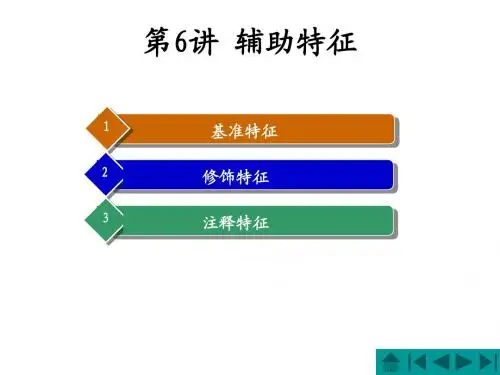


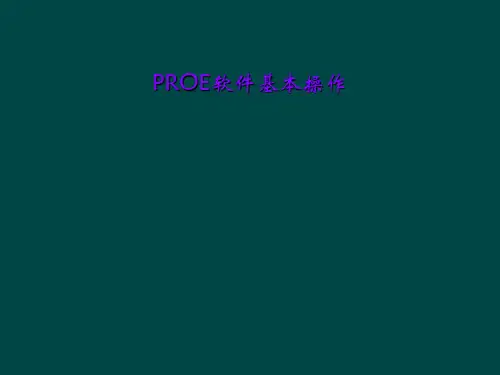

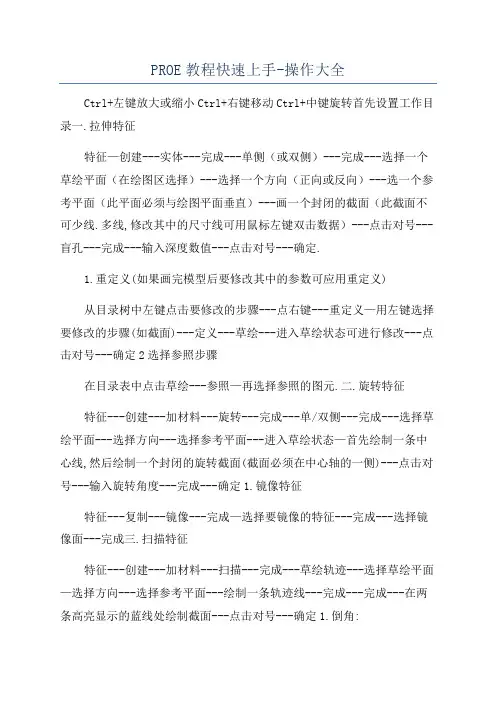
PROE教程快速上手-操作大全Ctrl+左键放大或缩小Ctrl+右键移动Ctrl+中键旋转首先设置工作目录一.拉伸特征特征—创建---实体---完成---单侧(或双侧)---完成---选择一个草绘平面(在绘图区选择)---选择一个方向(正向或反向)---选一个参考平面(此平面必须与绘图平面垂直)---画一个封闭的截面(此截面不可少线.多线,修改其中的尺寸线可用鼠标左键双击数据)---点击对号---盲孔---完成---输入深度数值---点击对号---确定.1.重定义(如果画完模型后要修改其中的参数可应用重定义)从目录树中左键点击要修改的步骤---点右键---重定义—用左键选择要修改的步骤(如截面)---定义---草绘---进入草绘状态可进行修改---点击对号---确定2选择参照步骤在目录表中点击草绘---参照—再选择参照的图元.二.旋转特征特征---创建---加材料---旋转---完成---单/双侧---完成---选择草绘平面---选择方向---选择参考平面---进入草绘状态—首先绘制一条中心线,然后绘制一个封闭的旋转截面(截面必须在中心轴的一侧)---点击对号---输入旋转角度---完成---确定1.镜像特征特征---复制---镜像---完成—选择要镜像的特征---完成---选择镜像面---完成三.扫描特征特征---创建---加材料---扫描---完成---草绘轨迹---选择草绘平面—选择方向---选择参考平面---绘制一条轨迹线---完成---完成---在两条高亮显示的蓝线处绘制截面---点击对号---确定1.倒角:特征---创建---倒角---边---选择倒角方式---输入数值---选择对号---选择要倒角的边---完成---完成参考---确定.2.旋转复制:特征---复制---移动---完成---选择要复制的特征---完成---旋转---轴/曲线/边---选择一个轴---正向---输入角度值---点击对号---完成移动—完成---确定3.平移复制特征---复制---移动---完成---选择要复制的特征---完成---平移---选择一个相对的要平移的面---选择方向---输入偏距值---点对号---完成移动---完成---确定.(注:独立与从属的关系是用独立命令生成后的特征与原特征没有关系;从属生成的特征两者想关联.)四.混合特征(所有截面线段数量必须相等)1.平行特征—创建---加材料---混合---完成---平行---完成---直的---完成---选择一个绘图平面---选择方向---选择参考平面—绘制一个截面---特征工具---切换截面---再绘制另一个截面---点击对号---输入深度---确定2.旋转(绕Y轴旋转一个角度)特征---创建---加材料---混合---旋转---完成---完成---选择一个草绘平面---选择方向---选择参考平面---绘制一个封闭剖面+坐标系---点击对号---输入旋转角度---点击对号---再绘制一个剖面+坐标系---点击对号---确定.3.一般(绕某.Y.Z轴分别旋转一个角度)特征---创建---加材料—一般---完成---完成---选择一个绘图平面---选择方向—选择一个参考平面---绘制一个剖面+坐标系—点击完成---输入某轴旋转角度,输入Y轴旋转角度,输入Z轴旋转角度---点击确定---再绘制另一个剖面+坐标系---点击完成.---输入深度---点击对号---完成.五.高级特征1.螺旋扫描(常数的情况)特征---创建---加材料—高级—完成---螺旋扫描---完成---完成---选择草绘平面—选择方向---选择参考平面—进入草绘状态,首先绘制一个基准轴,再绘制扫描轨迹线---点击对号—输入节距值---点击对号---绘制弹簧剖面线---点击对号---确定。

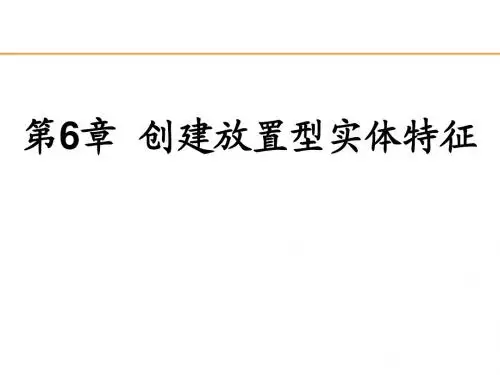
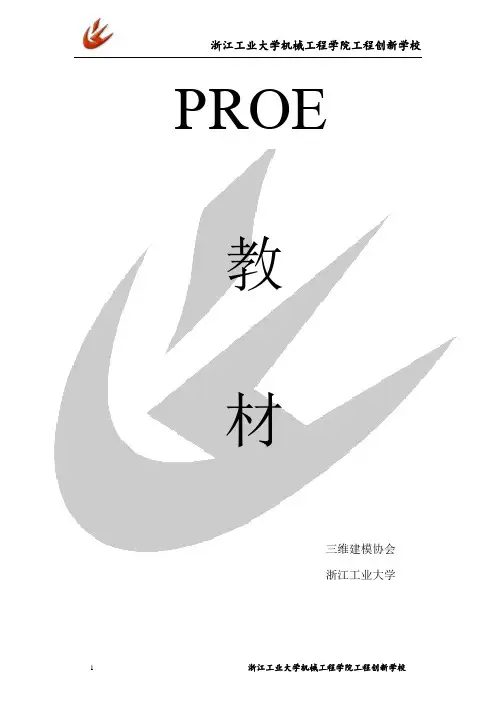
PROE教材三维建模协会浙江工业大学目录第一章草绘1.1 草绘工作界面----------------------------------------------------------51.1.1 进入草绘工作界------------------------------------------------51.1.2 草绘工具---------------------------------------------------------61.2 草绘综合范例----------------------------------------------------------6第二章零件建模的草绘特征2.1 拉伸特征----------------------------------------------------------------102.2 旋转特征--------------------------------------------------------------102.3 扫描特征--------------------------------------------------------------112.4 混合特征--------------------------------------------------------------162.4.1 平行混合----------------------------------------------------17 第三章零件建模的放置特征3.1 孔特征-------------------------------------------------------------------213.1.1 孔的定位方式-------------------------------------------------213.1.2 简单孔-----------------------------------------------------------233.1.3 草绘孔------------------------------------------------------------233.2 圆角特征--------------------------------------------------------------253.3 倒角特征--------------------------------------------------------------263.4 抽壳特征--------------------------------------------------------------273.5 筋特征-----------------------------------------------------------------28第四章基准特征4.1 基准平面-----------------------------------------------------------------28 4.2 基准轴-------------------------------------------------------------------30 4.3 基准点-------------------------------------------------------------------324.3.1 基准点-----------------------------------------------------------334.3.2 草绘基准点-----------------------------------------------------334.3.3 偏移坐标基准点-----------------------------------------------36 4.4 基准曲线----------------------------------------------------------------37 4.5 坐标系-------------------------------------------------------------------39第五章高级特征5.1 螺旋扫描----------------------------------------------------------------42 5.2 扫描混合----------------------------------------------------------------43 5.3 可变截面扫描----------------------------------------------------------44第六章编辑特征6.1 特征复制----------------------------------------------------------------466.1.1 新参考方式复制-----------------------------------------------466.1.2 相同参考方式复制--------------------------------------------486.1.3 镜像方式复制--------------------------------------------------486.1.4 移动方式复制--------------------------------------------------49 6.2 阵列特征----------------------------------------------------------------506.2.1 尺寸阵列--------------------------------------------------------506.2.2 方向阵列--------------------------------------------------------516.2.3 轴阵列------------------------------------------------------------526.2.4 表阵列-----------------------------------------------------------546.2.5 参照阵列--------------------------------------------------------556.2.6 填充阵列--------------------------------------------------------556.2.7 曲线阵列--------------------------------------------------------57 §第六章Pro/E工程图§6-1 工程图的基本操作------------------------------------------------57§6-2 Pro/E环境变量的设置--------------------------------------------58§6-3 图框格式与标题栏------------------------------------------------61§6-4 工程图详细操作----------------------------------------------------62第一章草绘1.1 草绘工作界面1.1.1 进入草绘工作界面单击工具栏中的新建文件按钮,或单击菜单【文件】→【新建】选项,在弹出的〖新建〗对话框中选择“草绘”类型,在〖名称〗栏输入草绘图名称,如“sk1”(或接受系统默认的文件名),如图3-1所示。
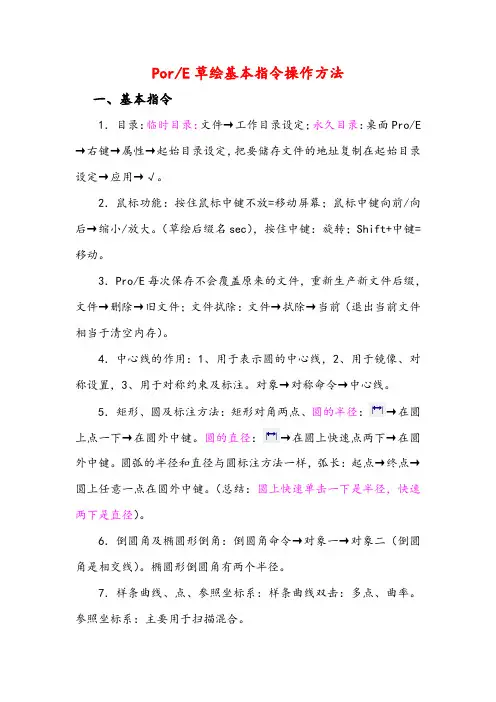
Por/E草绘基本指令操作方法一、基本指令1.目录:临时目录:文件→工作目录设定;永久目录:桌面Pro/E →右键→属性→起始目录设定,把要储存文件的地址复制在起始目录设定→应用→√。
2.鼠标功能:按住鼠标中键不放=移动屏幕;鼠标中键向前/向后→缩小/放大。
(草绘后缀名sec),按住中键:旋转;Shift+中键=移动。
3.Pro/E每次保存不会覆盖原来的文件,重新生产新文件后缀,文件→删除→旧文件;文件拭除:文件→拭除→当前(退出当前文件相当于清空内存)。
4.中心线的作用:1、用于表示圆的中心线,2、用于镜像、对称设置,3、用于对称约束及标注。
对象→对称命令→中心线。
5.矩形、圆及标注方法:矩形对角两点、圆的半径:→在圆上点一下→在圆外中键。
圆的直径:→在圆上快速点两下→在圆外中键。
圆弧的半径和直径与圆标注方法一样,弧长:起点→终点→圆上任意一点在圆外中键。
(总结:圆上快速单击一下是半径,快速两下是直径)。
6.倒圆角及椭圆形倒角:倒圆角命令→对象一→对象二(倒圆角是相交线)。
椭圆形倒圆角有两个半径。
7.样条曲线、点、参照坐标系:样条曲线双击:多点、曲率。
参照坐标系:主要用于扫描混合。
8.线性标注、对齐标注:对齐标注:→直线上一点→直线外中键。
水平/垂直标注→起点→终点→水平/垂直方向→中键。
9.对称标注:→起点→中心线→起点→在外中键。
10.角度的标注:→第一条线→第二条线→在角内/外中键。
11.整体修改尺寸:先全框选→修改尺寸命令→输入尺寸→回车√。
12.约束:水平、垂直、相切、点在线上、两端对称(起点→终点→中心线)、相等/平行(约束相等/平行命令→第一条线→第二条线)、13.文本:高度是文字高度。
14.调色板,有特殊图形。
15.修剪工具:→修剪段→画圆弧线。
打断余点16.缩放并旋转:在对称图标中。
17.锁定尺寸:选中已标注尺寸→长按右键→锁定(不在改变图形的尺寸)。
18.作图原则:先画定位尺寸,再画定性尺寸。
基础特征软体:WF 3.0/WF 4.0版本:A(初版)声明:版权所有,未经允许不得传播否则必将追究其法律责任基本概念特征就好像化学元素是组成如此多彩的世界的最基本单元一样,特征则是组成Pro/e “世界“的最基本单元,通过不同特征的不同组合,形成最后我们要得到的Pro/E世界中的模型。
我们的建模就是对目标模型进行初步分析,把这个目标模型“拆成“特征,最后组合起来。
不同的人,对模型的分析不同,对特征和特征“组合“的不同“理解“,以及对参数化的理解和运用的不同,包括建模的要求等等,都将影响到建模的过程(即特征的组合过程。
)特征分类特征包括实体特征(实体),曲面特征(曲面),基准特征(Datum),分析特征(Analysis),等。
其中最基本的实体和曲面特征按构成方式分又包括拉伸(有些人叫“挤出)(Extrude),旋转(Revolve) , 扫描(Sweep), 混成(Blend)。
在本节将详细介绍这四种基本特征,而实体和曲面高级特征则在高级教程中详细介绍。
基本特征1.拉伸(Extrude)构成拉伸可以理解为剖面(section)沿垂直于剖面的方向上“拉伸“出一定高度的特征,如上图,左边蓝色的就是草图2. 旋转(Revolve)构成旋转可以理解为是剖面沿着某个中心线作为旋转轴旋转一定角度形成的特征,上图分别为旋转360度和120度的情况3. 扫描(Sweep)构成扫描顾名思义就是剖面沿着一段轨迹“扫描“而成,并且剖面始终保持和轨迹垂直4. 混成(Blend)构成混成可以理解为通过连接两个或多个剖面(section)相对应的各点,好像是由各剖面依次“混合而成“,上图中左边洋红色和绿色的两个剖面混成为右边的“混成“特征实体和曲面一般来说我们作产品设计的时候,通常都要用到实体和曲面混合来完成最后的模型,而最后的模型一般都是实体。
如何在Pro/e环境中区分实体和曲面?在着色(Shade)状态下,不封闭曲面(如下图),我们很明显就能看出是面,而实体总是封闭的。
第6章特征编辑与操作一、修改零件模型在Pro/E中,用户可对完成的或正在建立中的模型进行修改或重定义。
本课重点练习如下内容。
∙如何修改模型的特征属性。
∙如何重新定义存在的特征。
∙如何在原来的特征之间插入新特征。
∙掌握特征排序的概念及实用意义。
∙掌握特征的隐含、恢复和删除的操作方法。
∙理解特征的简化表示。
Pro/E允许用户对零件的特征进行修改,如使特征为只读方式、修改特征名称、修改特征截面等。
1、修改特征为只读【练习6-1】:打开附盘“\ch06\6-1.prt”文件,如图6-1所示,使模型的旋转特征成为只读。
图6-1 练习6-1使用的模型操作步骤提示(1)单击菜单【编辑】→【特征操作】选项。
(2)在【特征】菜单中单击【只读】选项。
(3)在模型树或图形窗口中选择旋转特征。
2、更改特征名称【练习6-2】:打开附盘“\ch06\6-2.prt”文件,在模型树中更改特征的名称,如图6-2所示。
图6-2 练习6-2操作示意图操作步骤提示:在模型树中双击要更改名称的特征,然后在弹出的小文本框中输入新名称,或者右击模型树中的一个特征,在弹出的快捷菜单中单击【重命名】选项,然后输入新的特征名称。
3、模型中更改基准面的文字位置【练习6-3】:打开附盘“\ch06\6-2.prt”文件,在模型中更改基准面FRONT、TOP的文字位置,如图6-3所示。
图6-3操作步骤提示在模型树或图形窗口中选择基准面,单击右键,在弹出的快捷菜单中单击【移动基准标签】选项,在图形窗口中单击一点,将基准面和坐标系的文字移到该点。
4、重定义特征Pro/E允许用户重新定义已有的特征,以改变该特征的创建过程。
选择不同的特征,其重定义的内容也不同。
【练习6-4】:打开附盘“\ch06\6-3.prt”文件,重定义混合截面间的距离、重定义截面的形状,如图6-4所示。
图6-4 练习6-4操作示意图操作步骤提示1重定义深度。
(1)在模型树中右击混合特征(伸出项标识39),在弹出的快捷菜单中单击【编辑定义】选项。
第6章特征编辑与操作一、修改零件模型在Pro/E中,用户可对完成的或正在建立中的模型进行修改或重定义。
本课重点练习如下内容。
∙如何修改模型的特征属性。
∙如何重新定义存在的特征。
∙如何在原来的特征之间插入新特征。
∙掌握特征排序的概念及实用意义。
∙掌握特征的隐含、恢复和删除的操作方法。
∙理解特征的简化表示。
Pro/E允许用户对零件的特征进行修改,如使特征为只读方式、修改特征名称、修改特征截面等。
1、修改特征为只读【练习6-1】:打开附盘“\ch06\6-1.prt”文件,如图6-1所示,使模型的旋转特征成为只读。
图6-1 练习6-1使用的模型操作步骤提示(1)单击菜单【编辑】→【特征操作】选项。
(2)在【特征】菜单中单击【只读】选项。
(3)在模型树或图形窗口中选择旋转特征。
2、更改特征名称【练习6-2】:打开附盘“\ch06\6-2.prt”文件,在模型树中更改特征的名称,如图6-2所示。
图6-2 练习6-2操作示意图操作步骤提示:在模型树中双击要更改名称的特征,然后在弹出的小文本框中输入新名称,或者右击模型树中的一个特征,在弹出的快捷菜单中单击【重命名】选项,然后输入新的特征名称。
3、模型中更改基准面的文字位置【练习6-3】:打开附盘“\ch06\6-2.prt”文件,在模型中更改基准面FRONT、TOP的文字位置,如图6-3所示。
图6-3操作步骤提示在模型树或图形窗口中选择基准面,单击右键,在弹出的快捷菜单中单击【移动基准标签】选项,在图形窗口中单击一点,将基准面和坐标系的文字移到该点。
4、重定义特征Pro/E允许用户重新定义已有的特征,以改变该特征的创建过程。
选择不同的特征,其重定义的内容也不同。
【练习6-4】:打开附盘“\ch06\6-3.prt”文件,重定义混合截面间的距离、重定义截面的形状,如图6-4所示。
图6-4 练习6-4操作示意图操作步骤提示1重定义深度。
(1)在模型树中右击混合特征(伸出项标识39),在弹出的快捷菜单中单击【编辑定义】选项。
(2)在打开的模型对话框中,如图6-5所示,单击【元素】栏中的“深度”,单击【定义】按钮。
(3)按系统提示重新定义截面2与截面1的距离为“60”、重新定义截面3与截面2的距离为“50”。
2重定义截面。
(1)在模型对话框中单击【元素】栏中的“截面”,单击【定义】按钮。
(2)单击【截面】菜单中的【草绘】选项,系统进入草绘状态,显示原有的混合截面。
(注:处于深色状态的截面为激活状态,用户可以对其尺寸、起始点、形状进行修改:要修改处于灰色状态的截面,应单击右键,在弹出的快捷菜单中单击【切换剖面】选项将其激活。
)(3)激活小圆截面,将其修改为边长为100的正方形。
图6-5 模型对话框第6章特征编辑与操作 3 主讲:胡光明5、插入特征在建立新特征时,系统会将新特征建立在所有已建立的特征之后,通过模型树可以了解特征建立的顺序(由上而下代表顺序的前与后)。
在特征创建过程中,使用特征插入模式,可以在已有的特征顺序队列中插入新特征,从而改变模型创建的顺序。
【练习6-5】:打开附盘“\ch06\6-4.prt”文件,在抽壳特征之前插入旋转减材料特征,最后完成如图6-6所示的模型。
图6-6 练习6-5操作示意图操作步骤提示1进入特征插入模式。
(1)可以使用【特征】菜单中的【插入模式】选项进入特征插入模式,也可在模型树中将光标移至“在此插入”,按下鼠标左键,直接将其拖至欲插入特征之后。
(2)将“在此插入”拖至“伸出项标识39”特征之后。
2建立一个旋转减料特征,尺寸如图6-6所示。
3在模型树中,将光标移至“在此插入”,按下鼠标左键,直接将其拖至模型树的尾部,隐含的特征自动恢复。
6、重排特征顺序Pro/E允许用户在已建立的多个特征中,重新排列各特征的生成顺序,从而增加设计的灵活性。
在特征排序时,应注意特征之间的父子关系,父特征不能移到子特征之后,同样子特征也不能移到父特征之前。
【练习6-6】:打开附盘“\ch06\6-5.prt”文件,在模型树调整特征顺序,完成如图6-7所示的模型。
图6-7 练习6-6操作示意图操作步骤提示:在模型树中单击抽壳特征(壳标识116),按住鼠标左键,将其拖到拉伸特征(伸出项标识39)的后面.7、隐含或删除特征Pro/E 允许用户对产生的特征进行隐含或删除。
隐含的特征可通过【恢复】命令进行恢复,而删除的特征将不可恢复。
【练习6-7】:打开附盘“\ch06\6-7.prt”文件,练习【隐含】、【恢复】和【删除】命令的使用,如图6-8所示。
图6-8 练习6-7操作示意图操作步骤提示:1隐含拔模特征。
在模型树中右击拔模特征(拔模标识111),在弹出的快捷菜单中单击【隐含】选项,在弹出的对话框中单击【确定】按钮。
2恢复拔模特征。
单击菜单【编辑】→【恢复】→【上一个】选项,模型又恢复到最初状态,模型树中又显示拔模特征。
3删除特征。
在模型树中右击第2个拉伸特征(伸出项标识66),在弹出的快捷菜单中单第6章特征编辑与操作 5 主讲:胡光明击【删除】选项,在弹出的【删除】对话框中单击【确定】按钮,完成对选定特征的删除。
8、零件的简化表示针对复杂的零件设计,Pro/E提供简化表示功能。
一般在如下场合使用该功能。
∙通过包含某些特征或排除某些特征,简化设计模型的显示。
∙通过明确“工作区”,只显示模型中的一部分。
∙在模型显示中包括或不包括选中的面。
在进行简化表示时,可以在【编辑方法】菜单选择简化表示的方式。
∙属性:通过设定属性,简化表示模型。
∙特征:通过定义包括或不包括特征的方式建立模型的简化表示。
∙工作区:通过添加一工作区建立模型的简化表示。
∙曲面:通过合并曲面的方式建立模型的简化表示。
【练习6-8】:打开附盘“\ch06\6-8.prt”文件,如图6-9所示。
使用【简化表示】将模型依次表示为如图6-10所示的形状。
图6-9 练习6-8练习模型图6-10操作步骤提示1建立一个简化表示。
(1)单击菜单【视图】→【视图管理器】选项,打开【视图管理器】对话框。
(2)单击【新建】按钮,在【名称】栏中输入简化表示的名称“Sim1”,按回车键确认,图形窗口右下角显示“简化表示:sim1”。
(3)选中新建的“sim1”,单击右键,在弹出的快捷菜单中单击【重定义】选项。
(4)在弹出的【编辑方法】菜单中单击【工作区】选项。
(5)在草绘工作环境,大致绘制如图6-11所示的一个矩形(其中尺寸不作精确要求,所绘图形只需包括图中所示部分即可)。
(6)改变拉伸深度方向和材料拉伸方向可分别得到图6-10所示的图1、图2、图3。
控制模型中各特征的显示。
单击【视图管理器】对话框中的按钮,在【视图管理器】对话框的【项目】栏,单击“不包含项目按钮”,该对话框中显示所有的特征,选中要不显示的特征,然后单击按钮。
图6-11 绘制的工作区【练习6-9】:打开附盘“\ch06\6-9.prt”文件,如图6-12所示。
使用该模型练习特征的修改、特征的隐含、特征的恢复与特征排序的操作方法。
第6章特征编辑与操作7 主讲:胡光明图6-12 练习6-9练习的模型【练习6-10】:打开附盘“\ch06\6-10.prt”文件,如图6-13左图所示。
使用简化表示显示为如图6-13右图所示的状态。
图6-13 练习6-10操作示意图二、复制特征复制是建模过程中经常使用的一个工具,灵活使用复制特征,可加速模型的建立。
当复制特征时,可以改变下列内容:参照、尺寸值、放置位置。
本章重点练习如下内容。
∙【新参考】:使用新的放置面与参考面来复制特征。
∙【相同参考】:使用与原模型相同的放置面与参考面来复制特征。
∙【镜像】:利用镜像的方式进行特征复制。
∙【移动】:以“平移”或“旋转”这两种方式复制特征。
平移或旋转的方向可由平面的法线方向或由实体的边、轴的方向来定义。
∙【阵列】:以阵列复制的方式复制特征,特征阵列分为“相同”、“可变”及“一般”三种类型。
1、使用【新参考】方式进行特征复制使用【复制特征】菜单中的【新参考】命令,可以复制不同零件模型的特征,或是同一零件模型的不同版本的模型特征。
使用【新参考】方式进行特征复制时,需重新选择特征的放置面与参考面,以确定复制特征的放置平面。
【练习7-1】:打开附盘“\ch07\7-1.prt”文件,使用【新参考】命令复制孔特征,如图7-1所示。
图7-1 练习7-1操作示意图操作步骤提示选择特征复制方式。
(1)单击菜单【编辑】→【特征操作】选项,打开【特征】菜单。
(2)单击【复制】选项,系统显示【复制特征】菜单。
(3)依次单击【新参考】、【选取】、【独立】、【完成】选项。
选择参照尺寸。
第6章特征编辑与操作9 主讲:胡光明(1)在【组可变尺寸】菜单中选择孔的定位尺寸【DIM1】、【DIM2】和孔的直径尺寸【DIM3】。
(2)在信息区显示的文本框中依次将【DIM1】、【DIM2】、【DIM3】修改为新特征的尺寸(若不更改则新特征使用原来的尺寸值)。
确定新参考按照系统提示选择复制孔特征的放置平面,选择复制孔特征的定位参照。
【练习7-2】:打开附盘“\ch07\7-2.prt”文件,使用【新参考】命令同时复制两个孔特征到模型的侧面,如图7-2所示。
图7-2 练习7-2操作示意图2、使用【相同参考】方式进行特征复制使用【复制特征】菜单中的【相同参考】命令复制的特征与原始特征位于同一个平面。
使用该复制方式,仅能改变复制特征的尺寸。
【练习7-3】:打开附盘“\ch07\7-3.prt”文件,使用【相同参考】命令同时复制孔特征和小立方体特征,如图7-3所示。
图7-3 练习7-3操作示意图3、使用镜像方式进行特征复制使用镜像方式,可对模型的若干特征进行镜像复制。
该命令常用于建立对称特征的模型。
【练习7-4】:打开附盘“\ch07\7-4.prt”文件,使用【镜像】命令完成如图7-4所示的模型。
图7-4 练习7-4操作示意图操作步骤提示方法1:(1)单击菜单【编辑】→【特征操作】选项,打开【特征】菜单。
(2)单击【复制】选项,系统显示【复制特征】菜单。
(3)依次单击【镜像】、【所有特征】、【独立】、【完成】选项。
(4)系统提示选择镜像平面,选择图7-4中箭头指示的面为镜像平面方法2:在模型树中选中“7-4.prt”,单击按钮,打开镜像特征操控板,选择图7-4中箭头指示的面为镜像平面。
【练习7-5】:打开附盘“\ch07\7-5.prt”文件,使用【镜像】命令完成如图7-5所示的模型。
图7-5 练习7-5操作示意图4、【平移】或【旋转】复制特征使用【复制特征】菜单中的【移动】命令,可以以【平移】或【旋转】两种方式复制特征。
【练习7-6】:打开附盘“\ch07\7-6.prt”文件,使用【平移】命令完成如图7-6所示的模型。